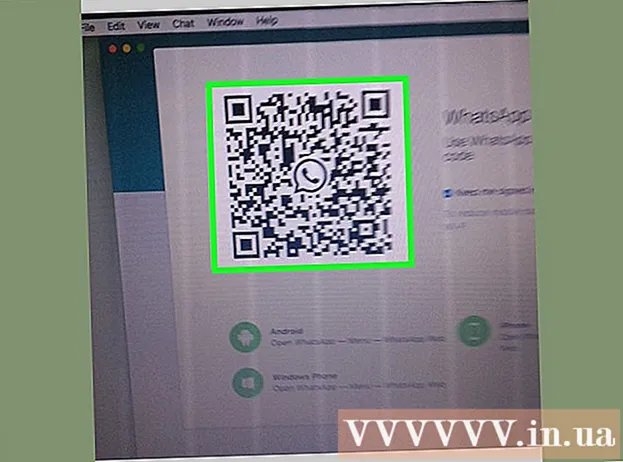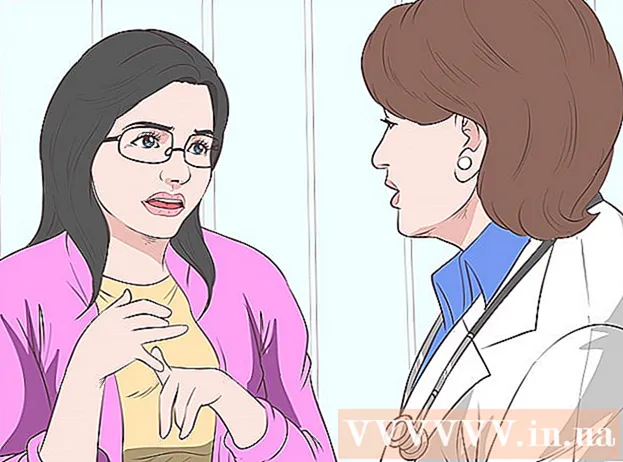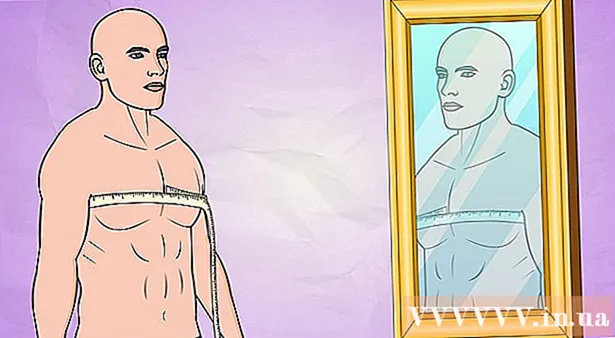Автор:
Eugene Taylor
Дата создания:
12 Август 2021
Дата обновления:
1 Июль 2024

Содержание
Файл CR2 - это файл изображения RAW, снятый камерой Canon. Эти файлы имеют расширение .CR2. Две разные камеры Canon будут создавать файлы CR2, но файл CR2 будет отличаться для каждой из них. Чтобы отредактировать файл CR2, убедитесь, что у вас установлена последняя версия плагина Adobe Camera Raw, так как каждая модель камеры должна быть добавлена в плагин. Если у вас более старая версия Photoshop, возможно, файлы сначала нужно преобразовать в формат DNG.
Шагать
Часть 1 из 2: Обновление Photoshop
 Откройте Photoshop. Вы собираетесь искать доступные обновления для подключаемого модуля Adobe Camera Raw. Этот плагин поддерживает файлы CR2 и будет обновляться при выпуске новых моделей камер.
Откройте Photoshop. Вы собираетесь искать доступные обновления для подключаемого модуля Adobe Camera Raw. Этот плагин поддерживает файлы CR2 и будет обновляться при выпуске новых моделей камер.  Щелкните меню «Справка» и выберите «Проверить обновления ". Если вы используете Photoshop CC, выберите вместо этого «Обновления ...». Затем программа проверит наличие онлайн-обновлений для Photoshop и связанных подключаемых модулей, включая подключаемый модуль Camera Raw. Плагин Camera Raw добавляет поддержку различных файлов RAW, включая формат CR2.
Щелкните меню «Справка» и выберите «Проверить обновления ". Если вы используете Photoshop CC, выберите вместо этого «Обновления ...». Затем программа проверит наличие онлайн-обновлений для Photoshop и связанных подключаемых модулей, включая подключаемый модуль Camera Raw. Плагин Camera Raw добавляет поддержку различных файлов RAW, включая формат CR2.  Установите любое доступное обновление Camera Raw. Если для подключаемого модуля Camera Raw доступно обновление, оно будет отображаться в списке Adobe Application Manager. Выберите плагин и нажмите кнопку «Обновить».
Установите любое доступное обновление Camera Raw. Если для подключаемого модуля Camera Raw доступно обновление, оно будет отображаться в списке Adobe Application Manager. Выберите плагин и нажмите кнопку «Обновить».  В случае сбоя обновления вручную установите последнее обновление Camera Raw. Если автоматическое обновление не удается, вы также можете загрузить последнее обновление Adobe Camera Raw (ACR), доступное для вашей версии Photoshop. Вы можете увидеть свою версию Photoshop в строке заголовка программы. Более ранние версии не поддерживают более поздние версии ACR. Перейдите по ссылкам ниже и запустите установщик, чтобы установить плагин:
В случае сбоя обновления вручную установите последнее обновление Camera Raw. Если автоматическое обновление не удается, вы также можете загрузить последнее обновление Adobe Camera Raw (ACR), доступное для вашей версии Photoshop. Вы можете увидеть свою версию Photoshop в строке заголовка программы. Более ранние версии не поддерживают более поздние версии ACR. Перейдите по ссылкам ниже и запустите установщик, чтобы установить плагин: - Adobe CS4 - ACR 5.7 (https://www.adobe.com/support/downloads/thankyou.jsp?ftpID=4683&fileID=4375)
- Adobe CS5 - ACR 6.7 (https://www.adobe.com/support/downloads/thankyou.jsp?ftpID=5603&fileID=5613)
- Adobe CS6 - ACR 9.1.1 (https://helpx.adobe.com/camera-raw/kb/camera-raw-plug-in-installer.html)
- Adobe CC 2014/15 - 9.7 (https://helpx.adobe.com/camera-raw/kb/camera-raw-plug-in-installer.html)
 Попробуйте снова открыть файл CR2 в Photoshop. После установки последней версии ACR для Photoshop попробуйте снова открыть файл CR2. Если обновление ACR поддерживает вашу камеру, файл CR2 откроется в окне Camera Raw.
Попробуйте снова открыть файл CR2 в Photoshop. После установки последней версии ACR для Photoshop попробуйте снова открыть файл CR2. Если обновление ACR поддерживает вашу камеру, файл CR2 откроется в окне Camera Raw. - Если вы используете старую версию Photoshop со старой версией ACR, возможно, вы не сможете открывать фотографии, сделанные с помощью камер, выпущенных после этой версии ACR. Например, если у вас Canon EOS 5D Mark III, у вас должен быть ACR 7.1 или выше, что недоступно в CS4 или CS5. Если это так, см. Инструкции по преобразованию в следующем разделе.
Часть 2 из 2: преобразование в формат DNG
 Поместите все файлы CR2 в отдельную папку. Утилита позволяет выбирать только папки, а не отдельные файлы. Убедитесь, что файлы CR2 правильно отсортированы по папкам для облегчения преобразования. Вы также можете конвертировать файлы во вложенных папках.
Поместите все файлы CR2 в отдельную папку. Утилита позволяет выбирать только папки, а не отдельные файлы. Убедитесь, что файлы CR2 правильно отсортированы по папкам для облегчения преобразования. Вы также можете конвертировать файлы во вложенных папках.  Загрузите программу Adobe DNG Converter. Этот инструмент преобразует ваши файлы CR2 в совместимый формат DNG. DNG - это открытый формат RAW, который по-прежнему дает вам доступ ко всем цветам RAW. Этот конвертер необходим, если у вас слишком старая версия Photoshop, которая не поддерживает вашу модель камеры.
Загрузите программу Adobe DNG Converter. Этот инструмент преобразует ваши файлы CR2 в совместимый формат DNG. DNG - это открытый формат RAW, который по-прежнему дает вам доступ ко всем цветам RAW. Этот конвертер необходим, если у вас слишком старая версия Photoshop, которая не поддерживает вашу модель камеры. - Вы можете загрузить последнюю версию «Конвертера DNG» с веб-сайта Adobe Updates (http://www.adobe.com/downloads/updates.html). Щелкните ссылку операционной системы, которую необходимо загрузить, чтобы загрузить правильный установщик.
 Установите конвертер DNG. Дважды щелкните загруженный EXE-файл (Windows) или DMG-файл (Mac). Следуйте инструкциям по установке конвертера.
Установите конвертер DNG. Дважды щелкните загруженный EXE-файл (Windows) или DMG-файл (Mac). Следуйте инструкциям по установке конвертера. - В Windows это означает, что вам нужно просмотреть некоторые установочные экраны. Для пользователей Mac: перетащите программу DNG Converter в папку с приложениями.
 Запустите Adobe DNG Converter. После установки запустите Adobe DNG Converter из меню «Пуск» (Windows) или из папки «Приложения» (Mac).
Запустите Adobe DNG Converter. После установки запустите Adobe DNG Converter из меню «Пуск» (Windows) или из папки «Приложения» (Mac).  Выберите папку, содержащую файлы CR2, которые вы хотите преобразовать. Нажмите кнопку «Выбрать папку», чтобы перейти к нужной папке. Если в папке есть другие папки с большим количеством файлов CR2, установите флажок «Включить изображения во вложенные папки».
Выберите папку, содержащую файлы CR2, которые вы хотите преобразовать. Нажмите кнопку «Выбрать папку», чтобы перейти к нужной папке. Если в папке есть другие папки с большим количеством файлов CR2, установите флажок «Включить изображения во вложенные папки». - Когда вы снова запустите конвертер для преобразования добавленных файлов, вы можете установить флажок «Пропустить исходное изображение, если целевое изображение уже существует». Это предотвращает повторное преобразование старых файлов.
 Выберите место для сохранения преобразованных файлов. По умолчанию преобразованные файлы будут помещены в то же место, что и оригиналы. Если вы предпочитаете сохранять преобразованные файлы в другом месте, выберите другую папку.
Выберите место для сохранения преобразованных файлов. По умолчанию преобразованные файлы будут помещены в то же место, что и оригиналы. Если вы предпочитаете сохранять преобразованные файлы в другом месте, выберите другую папку.  Укажите формат преобразованных файлов. Вы можете применить автоматическое форматирование к преобразованным файлам, заполнив текстовые поля.
Укажите формат преобразованных файлов. Вы можете применить автоматическое форматирование к преобразованным файлам, заполнив текстовые поля. - Щелкните первое раскрывающееся меню, чтобы выбрать формат имени файла. Затем вы можете добавить дополнительный текст, используя дополнительные поля. Например, вы можете использовать первое поле для идентификации каждого файла с четырехзначным серийным номером, а второе поле для добавления даты.
 Нажмите «Изменить настройки», чтобы установить версию ACR, с которой должны быть совместимы файлы. Если вы используете более старые версии Photoshop, вам может потребоваться изменить совместимость ACR в соответствии с вашей версией.
Нажмите «Изменить настройки», чтобы установить версию ACR, с которой должны быть совместимы файлы. Если вы используете более старые версии Photoshop, вам может потребоваться изменить совместимость ACR в соответствии с вашей версией. - В меню «Изменить настройки» выберите нужную версию из «Совместимости» в раскрывающемся меню.См. Шаг 3 в первом разделе для получения списка версии, которую вы хотите преобразовать.
 Нажмите «Конвертировать», чтобы начать преобразование файлов CR2. Это может занять много времени, если вы хотите преобразовать сотни фотографий.
Нажмите «Конвертировать», чтобы начать преобразование файлов CR2. Это может занять много времени, если вы хотите преобразовать сотни фотографий.  Откройте файлы DNG в Camera Raw. После преобразования файлов дважды щелкните их, чтобы открыть в подключаемом модуле Camera Raw в Adobe Photoshop.
Откройте файлы DNG в Camera Raw. После преобразования файлов дважды щелкните их, чтобы открыть в подключаемом модуле Camera Raw в Adobe Photoshop.